Das Samsung Galaxy S25 ist bekannt für seine beeindruckenden Funktionen und Technologien. Eine dieser Funktionen ist das Always On Display, das es Benutzern ermöglicht, wichtige Informationen wie Uhrzeit, Datum und Benachrichtigungen auf einen Blick zu sehen, ohne das Telefon entsperren zu müssen. In diesem Blogbeitrag werden wir Ihnen zeigen, wie Sie den Uhrenstil auf Ihrem Samsung Galaxy S25 Always On Display ändern können, um Ihr Smartphone-Erlebnis weiter zu personalisieren.
Was ist das Always On Display?
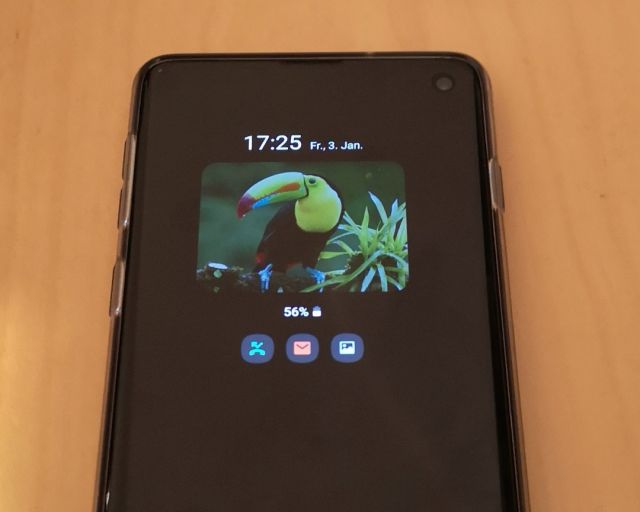
Das Always On Display ist eine Funktion, die auf den meisten Samsung-Smartphones verfügbar ist, einschließlich des Galaxy S25. Diese Funktion zeigt ständig eine minimale Menge an Informationen auf dem Sperrbildschirm Ihres Telefons an, auch wenn das Telefon im Ruhezustand ist. Es wurde entwickelt, um Benutzern den schnellen Zugriff auf wichtige Informationen zu ermöglichen, ohne dass sie ihr Telefon entsperren oder eine App öffnen müssen.
Die Vorteile des Always On Display
Das Always On Display bietet mehrere Vorteile. Erstens ermöglicht es den schnellen Zugriff auf wichtige Informationen, ohne das Telefon entsperren zu müssen. Dies kann besonders nützlich sein, wenn Sie in einer Besprechung sind und diskret die Zeit überprüfen möchten, oder wenn Sie unterwegs sind und schnell Ihre Benachrichtigungen sehen möchten. Zweitens ist es anpassbar, sodass Sie den Uhrenstil, die Farben und die angezeigten Informationen ändern können, um sie an Ihre Vorlieben und Bedürfnisse anzupassen.
So ändern Sie den Uhrenstil auf dem Always On Display
Das Ändern des Uhrenstils auf dem Always On Display Ihres Samsung Galaxy S25 ist ein einfacher Prozess, der nur wenige Schritte erfordert. Hier ist eine schrittweise Anleitung:
- Öffnen Sie die Einstellungen auf Ihrem Samsung Galaxy S25.
- Tippen Sie auf "Hintergrund und Stil" und dann auf "Sperrbildschirm".
- Tippen Sie auf "Uhrstil".
- Hier sehen Sie eine Reihe von verschiedenen Uhrenstilen zur Auswahl. Tippen Sie auf den Uhrenstil, den Sie verwenden möchten, und tippen Sie dann auf "Übernehmen".
Angenommen, Sie möchten den Uhrenstil auf Ihrem Always On Display von der Standard-Uhr auf einen minimalistischen Uhrenstil ändern. Sie würden die oben genannten Schritte befolgen und dann unter "Uhrstil" den minimalistischen Uhrenstil auswählen. Sobald Sie auf "Übernehmen" tippen, wird der neue Uhrenstil auf Ihrem Always On Display angezeigt.
Zusätzlich zur Änderung des Uhrenstils können Sie auch andere Aspekte Ihres Always On Display auf dem Samsung Galaxy S25 anpassen. Sie können beispielsweise die Farbe des Displays ändern, die Art der angezeigten Benachrichtigungen anpassen und sogar Hintergrundbilder oder Themen hinzufügen, um Ihr Display weiter zu personalisieren.
Die Bedeutung der Personalisierung Ihres Smartphones
Die Personalisierung Ihres Smartphones geht über die Ästhetik hinaus. Es geht darum, ein Gerät zu schaffen, das genau auf Ihre Bedürfnisse und Ihren Lebensstil zugeschnitten ist. Das Ändern des Uhrenstils auf Ihrem Always On Display ist ein kleiner Schritt in Richtung dieses Ziels, aber es ist ein wichtiger Schritt, um sicherzustellen, dass Sie das Beste aus Ihrem Samsung Galaxy S25 herausholen.
Das Samsung Galaxy S25 Always On Display zu Ihrem Vorteil nutzen
Das Always On Display des Samsung Galaxy S25 bietet eine Fülle von Möglichkeiten zur Anpassung und Personalisierung. Indem Sie den Uhrenstil ändern und andere Anpassungen vornehmen, können Sie Ihr Smartphone-Erlebnis wirklich optimieren und das Beste aus dieser beeindruckenden Funktion herausholen. Nutzen Sie die Vielseitigkeit und Anpassungsfähigkeit des Always On Display, um es zu einem nützlichen und effektiven Werkzeug in Ihrem Alltag zu machen.

 Manuel ist ein anerkannter Tech-Experte mit über 15 Jahren Erfahrung in der Welt der Handys, Smartphones und PC-Systeme. Er teilt sein fundiertes Fachwissen hier im Blog, um Technik verständlich zu machen und praktische Lösungen für alltägliche Probleme zu bieten. Seine Artikel basieren auf langjähriger Praxiserfahrung und machen ihn zu einem glaubwürdigen Ansprechpartner für alle Technik-Fragen. Mehr über Manuel findest du hier.
Manuel ist ein anerkannter Tech-Experte mit über 15 Jahren Erfahrung in der Welt der Handys, Smartphones und PC-Systeme. Er teilt sein fundiertes Fachwissen hier im Blog, um Technik verständlich zu machen und praktische Lösungen für alltägliche Probleme zu bieten. Seine Artikel basieren auf langjähriger Praxiserfahrung und machen ihn zu einem glaubwürdigen Ansprechpartner für alle Technik-Fragen. Mehr über Manuel findest du hier.
Kommentar schreiben